Archivace sestav
Související rozcestníky | Hlavní rozcestník | Základy ovládání | Tiskové sestavy
Při tisku sestavy ve WinFASu se vždy zobrazí sestava podle dat aktuálně uložených v databázi. V některých případech je ale potřeba zobrazit doklad ve stavu, ve kterém byl při původním vytvoření sestavy (např. při ztrátě originální faktury). K tomu slouží možnost archivace sestav. Při archivaci se sestavy ukládají ve formátu PDF do aplikace *8800 Přílohy a to buď automaticky nebo ručně. Při uložení dojde také zároveň k napojení přílohy na doklad v systému. Zobrazení archivované přílohy je možné stejným způsobem jako u ostatních příloh v systému. Pozor! Vždy je uchovávána pouze poslední verze souboru = při opakované archivaci je původní soubor přepsán.
Doporučení: Po prvotním vytvoření sestavy a její archivaci již příště neotevírejte přímo sestavu, ale zobrazte si pouze přílohu u dokladu.
Nastavení archivace
- Podmínkou je nastavení a využívání aplikace *8800 Přílohy a to včetně nastavených šablon pořízení.
- Spusťte aplikaci *8805 Archivace sestav
- Stiskněte tlačítko Přidej
- Nastavení archivace
- Vyberte sestavu, kterou chcete archivovat
- Šablonu sestavy / Formulář sestavy
- Tento bod se lyší podle konkrétní sestavy.
- U parametrických sestav (např. Faktura - základní) vybíráte šablonu, do které jste si nastavili parametry sestavy.
- U formulářových sestav (např. Faktura - formulář) vybíráte z přednstavených vzorů.
- Vyberte šablonu příloh
- v šabloně musí být nastaveno kam se bude archivovat (druh příloh, číslování příloh)
- v šabloně musí ýát na záložce Přílohy nastaveno číslování dokladů = pro archivaci příloh
- Spustit archivaci sestavy při volání sestavy
- V okně tiskové sestavy
- při provedení tisku (ikonou, z menu, klávesouvou zkratkou)
- při exportu PDF nebo odeslání PDF poštou
- při stiksnutí ikony archivace
- Nevizuálně
- Při automatickém exportu / odeslání klientovi přes aplikace *224 / *215
- Pouze pokud je export nastaven bez jakýchkoliv hlášek klientovi
- Před zavřením okna sestavy
- Archivace se spustí při zavření okna sestavy
- Využití například při archivaci sestavy s podpisem z podpisového tabletu
- Pokud archivace skončí chybou, zobrazí se hláška a okno se nezavře. Umožní tak uživateli provést jiný způsob archivace nebo exportu. Při opakovaném pokusu o zavření okna se již chyba znovu nezobrazí a okno se uzavře.
- Způspob spuštění archivace
- Ne - neprobíhá automaticky
- Ano - vždy spuštění nějaké akce (tisk sestavy, export sestavy, zavření okna - viz výše)
- Dotaz - vždy při spuštění akce se objeví dotaz, zda se má archivovat
- V okně tiskové sestavy
- Uložte tlačítkem OK.
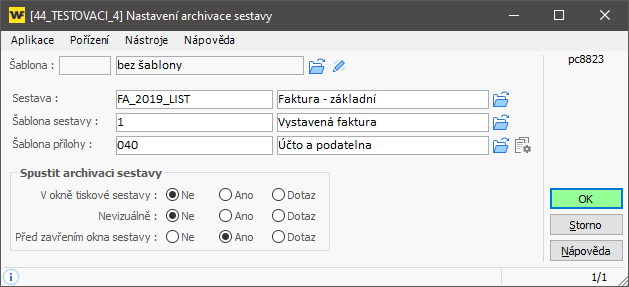
Provedení archivace - automaticky
- Je podmíněno správným nastavením Spuštění archivace sestav při volání sestavy (viz výše)
- Pozor! Při provedení archivace bude přepsán původní soubor
- K automatické archivaci dochází v okně náhledu sestavy při
Provedení archivace - ručně
- Je podmíněno nastavení archivace (viz výše)
- Je možné kombinovat automatické a ruční archivace
- Pozor! Při provedení archivace bude přepsán původní soubor
- V okně náhledu sestavy klepněte na roletové menu Sestava / Archivovat




